La souris ne fonctionne pas
Si votre souris M560 ne fonctionne pas, le problème est sans doute lié à une perte de connexion. Plusieurs raisons peuvent expliquer la perte de connexion entre la souris et le récepteur USB Unifying, parmi lesquelles:
- Niveau de charge de batterie faible.
- Connexion du récepteur à un port USB différent.
- Connexion du récepteur à un ordinateur différent.
- Branchement du récepteur sur un hub USB, un commutateur KVM ou un autre dispositif non pris en charge. (REMARQUE: votre récepteur Unifying doit être branché directement sur votre ordinateur.
- Utilisation de la souris sur une surface métallique
- Interférence liée aux radiofréquences (RF) provenant d'autres sources, du type:
- Haut-parleurs sans fil
- Boîtiers d'alimentation d'ordinateur
- Écrans
- Téléphones portables
- Commandes d'ouvre-porte de garage
Avant de connecter votre souris:
-
Résolvez ou éliminez les éventuels problèmes signalés ci-dessus.
-
Mettez l'ordinateur sous tension.
-
Insérez une pile neuve dans la souris. Pour obtenir des instructions sur le remplacement de la pile de la souris, consultez la réponse 360023253754.
-
Assurez-vous que le récepteur Unifying est branché directement et correctement dans un port USB en état de marche de votre ordinateur.
-
Mettez la souris sous tension.
REMARQUE: le témoin de mise sous tension sous la souris doit s'allumer en vert pendant quelques secondes. Si c'est le cas, la souris est suffisamment chargée pour être utilisée. Le témoin s'éteint ensuite pour économiser la pile.

Reconnexion de la souris
-
Téléchargez et installez la dernière version du logiciel à partir de la page de téléchargements de la souris M560.
- Exécutez le logiciel Logitech Unifying:
Windows: Démarrer > Programmes > Logitech > Unifying > Logitech Unifying Software
-
Cliquez sur Suivant au bas de l'écran Bienvenue.
- Suivez les instructions à l'écran pour éteindre et rallumer la souris.

-
Une fois votre souris détectée, un message de confirmation s'affiche. Cliquez sur Oui, puis sur Suivant. Si ce n'est pas le cas, effectuez de nouveau la procédure depuis l'étape 4.
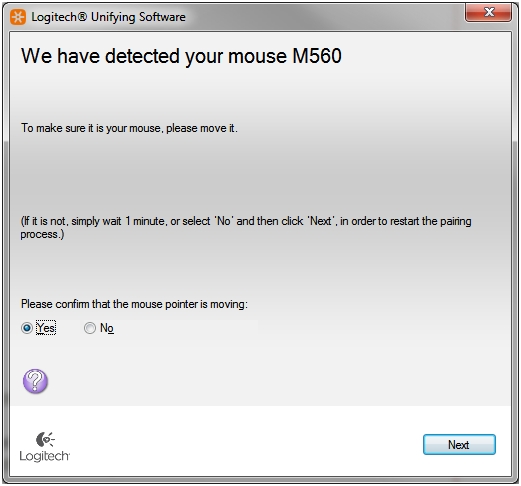
-
Cliquez sur Terminer pour quitter le logiciel Logitech Unifying. Votre souris devrait maintenant être correctement connectée.
En cas d'échecs répétés, redémarrez l'ordinateur et retentez le processus de reconnexion.
La souris cesse fréquemment de fonctionner
Si votre souris cesse fréquemment de fonctionner entraînant des reconnexions répétées au récepteur Unifying, essayez les procédures suivantes:
-
Placez les autres dispositifs électriques à une distance d'au moins 20 cm du récepteur Unifying.
-
Rapprochez la souris du récepteur Unifying.
-
Essayez de connecter le récepteur à un autre port USB de l'ordinateur.
Remarque importante : L’outil de mise à jour du micrologiciel n’est plus pris en charge ni maintenu par Logitech. Nous recommandons vivement d’utiliser Logi Options+ pour les dispositifs Logitech pris en charge. Nous sommes là pour vous aider pendant cette transition.
Remarque importante : Logitech Preference Manager n’est plus pris en charge ni maintenu par Logitech. Nous recommandons vivement d’utiliser Logi Options+ pour les dispositifs Logitech pris en charge. Nous sommes là pour vous aider pendant cette transition.
Remarque importante : Logitech Control Center n’est plus pris en charge ni maintenu par Logitech. Nous recommandons vivement d’utiliser Logi Options+ pour les dispositifs Logitech pris en charge. Nous sommes là pour vous aider pendant cette transition.
Remarque importante : L’utilitaire de connexion Logitech n’est plus pris en charge ni maintenu par Logitech. Nous recommandons vivement d’utiliser Logi Options+ pour les dispositifs Logitech pris en charge. Nous sommes là pour vous aider pendant cette transition.
Remarque importante : Le logiciel Unifying n’est plus pris en charge ni maintenu par Logitech. Nous recommandons vivement d’utiliser Logi Options+ pour les dispositifs Logitech pris en charge. Nous sommes là pour vous aider pendant cette transition.
Remarque importante : Le logiciel SetPoint n'est plus pris en charge ni entretenu par Logitech. Nous recommandons vivement d’utiliser Logi Options+ pour les dispositifs Logitech pris en charge. Nous sommes là pour vous aider pendant cette transition.
Questions fréquentes
Aucun produit n'est disponible pour cette section
